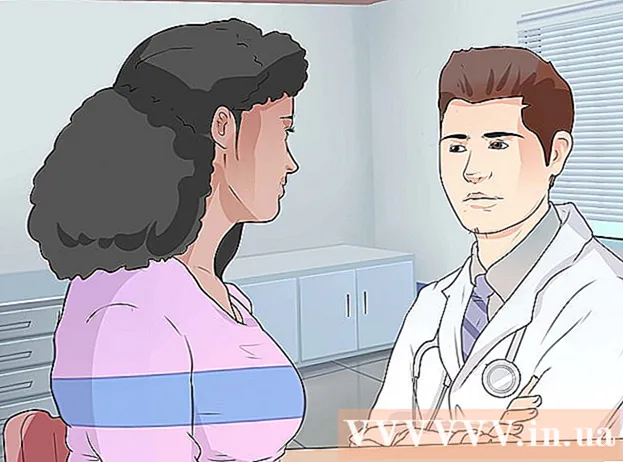Autor:
Louise Ward
Data Creației:
3 Februarie 2021
Data Actualizării:
28 Iunie 2024

Conţinut
Cu funcția „Lentile” Snapchat, puteți schimba fețe (Face Swap) cu prietenii pentru imagini cu adevărat bizare (Snap). Puteți permite, de asemenea, Snapchat să folosească fețele altor persoane în fotografiile stocate pe dispozitivul dvs. pentru a schimba fețele cu acestea, cum ar fi fața celebrității preferate sau o statuie. .
Pași
Metoda 1 din 2: Schimbați direct fețele cu altcineva
Actualizați Snapchat la cea mai recentă versiune. Pentru a putea profita de cele mai recente funcții de schimbare a feței, trebuie să utilizați cea mai recentă versiune de Snapchat. Face swapping este disponibil în versiunea 9.25.0.0, lansată în februarie 2016. Puteți actualiza Snapchat prin intermediul magazinului de aplicații al dispozitivului dvs.
- Pentru Android, deschideți aplicația Magazin Play, atingeți ☰, apoi „Aplicațiile mele”. Căutați Snapchat în secțiunea „Actualizări”.
- Pentru iOS, deschideți App Store, faceți clic pe fila „Actualizări” și căutați numele Snapchat.

Faceți camera Snapchat drept. Asigurați-vă că vă aflați într-un loc bine luminat și că întreaga față este clar vizibilă pe ecran. Puteți utiliza camera frontală sau cea din spate.
Țineți apăsat fața până când apare un wireframe. Acesta va activa caracteristica Lens, permițându-vă să alegeți dintr-o serie de efecte diferite pentru a vă transforma fața.
- Lens funcționează numai pe dispozitive Android 4.3+ și iPhone-uri cu iOS 7.0+. Dacă obiectivul nu apare, este posibil ca dispozitivul dvs. să nu fie compatibil cu acesta.

Selectați efectul galben de schimbare a feței. Parcurgeți toate obiectivele disponibile până ajungeți mai aproape de sfârșitul selecției. Ar trebui să vedeți o opțiune galbenă de schimbare a feței în partea de jos. Are o imagine a două smileys cu două săgeți în mijloc.- Opțiunea de schimbare a feței violet vă va permite să schimbați fețele cu imaginile stocate în dispozitiv. Puteți consulta secțiunea următoare pentru mai multe detalii.

Fixează fețele în locul celor două zâmbete. Faceți fața camerei astfel încât fețele dvs. și a celeilalte persoane să fie fixate pe loc cu cele două smileys de pe ecran. Se vor îngălbeni atunci când vă aflați în poziția corectă, iar apoi fețele amândurora vor fi schimbate automat.- Orice mișcare pe care o faceți va fi afișată pe fața schimbată. Deci, atunci când deschizi gura larg, se va deschide și fața celeilalte persoane care a fost schimbată în a ta. De asemenea, puteți utiliza această metodă pentru a-i determina pe prieteni să facă o față proastă pe care în mod normal nu și-ar dori să o facă!
- Mulți utilizatori cred că această caracteristică funcționează și pentru fețe aproape realiste, cum ar fi statui detaliate. Încercați să vă schimbați fața cu o statuie sau să pictați lângă dvs. și să vedeți ce se întâmplă!
Faceți o fotografie cu fața schimbată. Odată ce fețele dvs. au fost schimbate, puteți captura acel Snap așa cum ați face în mod normal. Selectați butonul cerc de pe ecran pentru a face o fotografie sau țineți apăsat pentru a înregistra videoclipul.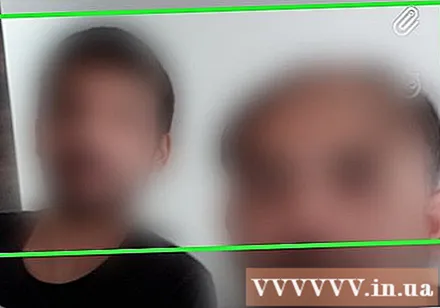
Salvați și trimiteți instantaneul altcuiva. Acum că ți-ai capturat fotografia, o poți edita, salva și trimite la prietenii tăi.
- Faceți clic pe butoanele Autocolant, Text și Creion pentru a adăuga autocolante, text și desene la Snap.
- Apăsați butonul Trimiteți pentru a selecta persoana la care doriți să trimiteți Snap. După selectarea unui destinatar, fotografia dvs. va fi trimisă.
- Apăsați butonul „Adăugați la povestea mea” pentru a adăuga o captură la povestea dvs. Acest lucru le va permite prietenilor să vă vadă fotografiile timp de 24 de ore.
- Dacă doriți să salvați fotografia sau videoclipul înainte de a o trimite, faceți clic pe butonul Descărcați pentru a o salva în biblioteca foto a dispozitivului sau în spațiul de stocare a fotografiilor. Salvarea imaginilor este opțională.
Metoda 2 din 2: Schimbați fețele cu fotografiile salvate
Ar trebui să vă asigurați că aplicația dvs. Snapchat este actualizată. Snapchat trebuie să fie actualizat la versiunea 9.29.3.0 pentru a utiliza această nouă funcție Lens. Această actualizare a fost lansată în aprilie 2016 atât pentru sistemele de operare iOS, cât și pentru cele Android. Puteți verifica actualizările în magazinul de aplicații al dispozitivului.
Fotografia pe care doriți să faceți schimb de fețe trebuie să fie disponibilă pe dispozitivul dvs. Snapchat va scana fiecare imagine de pe dispozitiv și va căuta fețe cu care puteți schimba. Veți avea opțiunea de a schimba cu aceste fețe atunci când alegeți caracteristica Face Swap.
- Puteți utiliza fotografii făcute de dvs., precum și imagini pe care le-ați salvat sau descărcat de pe internet. Această funcție vă va ajuta să vă schimbați fața cu o celebritate sau un personaj fictiv sau cu un prieten care locuiește la mii de kilometri distanță.
Deschide Snapchat și repară-ți fața. Camera dvs. trebuie să fie bine luminată și întreaga față să fie clar vizibilă în cadru.
Apăsați lung pe față. Cablul va apărea pentru o clipă și o serie de lentile diferite vor apărea sub ecran. Nu uitați să țineți dispozitivul constant atunci când vă apăsați pe față.
- Dispozitivele cu sisteme de operare vechi nu vor putea folosi Lens. Dacă wireframe-ul nu apare și obiectivul nu se afișează, dispozitivul dvs. probabil nu este compatibil pentru a le utiliza.
Selectați efectul de schimbare a feței. Treceți la ultima poziție din selecție. Veți vedea o opțiune de schimbare a feței violet cu o imagine a unei camere foto și o față zâmbitoare.
Permiteți Snapchat să vă acceseze imaginile dacă vi se solicită. Aplicația Snapchat vă va trimite o notificare prin care solicitați permisiunea de a accesa fotografiile de pe dispozitiv. Acesta este un pas necesar pentru ca filtrul să funcționeze. Selectați „OK” sau „Permiteți” pentru a permite Snapchat să scaneze toate fotografiile salvate.
Selectați fața cu care doriți să schimbați. Veți observa o grămadă de fotografii pe față pe care Snapchat le-a găsit în fotografiile stocate pe dispozitivul dvs. Dacă faceți clic pe o anumită față, se va activa imediat procesul de swap. Nu puteți răsfoi imagini de pe dispozitiv. Snapchat vă va scana fotografia pentru a găsi fețe care pot fi folosite.
- Deoarece puteți utiliza orice fotografie disponibilă pe dispozitiv, această caracteristică vă va permite să vă eliberați creativitatea.Puteți folosi chiar și fotografii cu personaje de desene animate, dacă au suficiente detalii pentru ca Snapchat să recunoască fețele. De exemplu, chipurile personajelor din unele jocuri video vor arăta realiste, iar Snapchat le poate selecta din fotografiile stocate pe telefonul dvs.
- Puteți încărca o fotografie a vedetei preferate și puteți schimba fețele cu ele cu acest efect. Încercați să găsiți o fotografie care este făcută frontal, astfel încât să puteți vedea fața completă a persoanei.
Faceți o fotografie Snap cu fața la alegere. După ce ați selectat fața pe care doriți să o utilizați, puteți filma sau face o fotografie ca de obicei. Apăsați butonul cerc de pe ecran pentru a face o fotografie Snap sau țineți apăsat pentru a înregistra un videoclip. Puteți muta fața și se va schimba și fața transformată.
Salvați și trimiteți Snap. După ce ați făcut un Snap, îl puteți edita și trimite către prietenii dvs.
- Dacă îți place foarte mult Snap-ul pe care l-ai creat cu fața schimbată, îl poți salva pe dispozitiv înainte de al trimite, astfel încât să nu dispară definitiv. Apăsați butonul Descărcați pentru a salva Snap.
- Atingeți butoanele Autocolant, Text și Creion pentru a adăuga autocolante, text și desene la fotografiile sau videoclipurile Snap.
- Faceți clic pe butonul „Adăugați la povestea mea” pentru a trimite Snap to Snapchat Story. Acest lucru va face Snap-ul dvs. vizibil pentru prietenii din lista dvs. timp de 24 de ore.
- Apăsați butonul Trimiteți pentru a selecta prietenii pe care doriți să-i faceți Snap.